平视显示屏(HUD,Head-UpDisplay)是一种将关键数据投影到驾驶员或用户视线平视的高度上的显示系统,以便驾驶员无需转移视线就能获取信息。这...
2025-08-08 10 显示屏
在当今数字化时代,我们的生活与工作已与各种显示设备密不可分。在享受便捷的同时,很多人会发现设备屏幕长时间不息屏,不仅会增加耗电量,还会影响屏幕使用寿命。本文将深入探讨全天候显示屏不息屏的原因,并提供具体的操作方法来设置自动息屏,以帮助用户更好地管理设备电源使用。
1.设置不当
许多用户可能未正确设置设备的电源管理选项。一些设备默认设置为保持屏幕常亮,除非手动调整,否则会一直显示内容。
2.软件应用问题
某些应用软件可能会影响设备的正常休眠机制。一些需要实时数据更新的应用可能会阻止设备进入休眠状态。
3.系统故障
在极少数情况下,设备的操作系统可能存在漏洞或故障,导致自动息屏功能无法正常工作。
4.硬件问题
如果设备出现硬件故障,如传感器损坏,也可能导致屏幕无法自动关闭。光线传感器无法正确检测环境光线变化,从而无法触发息屏功能。

系统设置法
对于大多数设备而言,通过系统设置可以快速调整自动息屏的时长。
Windows系统操作步骤:
1.点击“开始”菜单,选择“设置”。
2.在设置菜单中,选择“系统”。
3.在系统设置中找到“电源和睡眠”,点击进入。
4.在“屏幕”设置中,调整“关闭显示器”选项,设置你希望的自动息屏时间。
macOS系统操作步骤:
1.点击屏幕左上角的苹果菜单,选择“系统偏好设置”。
2.选择“节能器”。
3.在节能器设置中,找到“屏幕”选项卡。
4.调整“电脑睡眠”滑块来设置设备在多久后自动进入睡眠状态。
Android系统操作步骤:
1.打开“设置”应用。
2.滚动并选择“显示”或“屏幕”设置。
3.找到“休眠”或“屏幕超时”选项。
4.调整滑块设置自动息屏的时间。
iOS系统操作步骤:
1.进入“设置”应用。
2.滚动选择“显示与亮度”。
3.在“自动锁定”选项中,选择你希望设备多久后自动锁屏。
第三方软件法
若系统设置无法满足特定需求,可以借助第三方软件来实现更精确的屏幕管理。
PC端使用软件:
1.下载并安装一款可靠的第三方电源管理软件,如F.lux、Monitorian等。
2.打开软件,根据指引进行简单的设置,包括调整自动休眠时间等。
3.应用设置后,软件将在后台运行,根据你的设置自动管理屏幕。
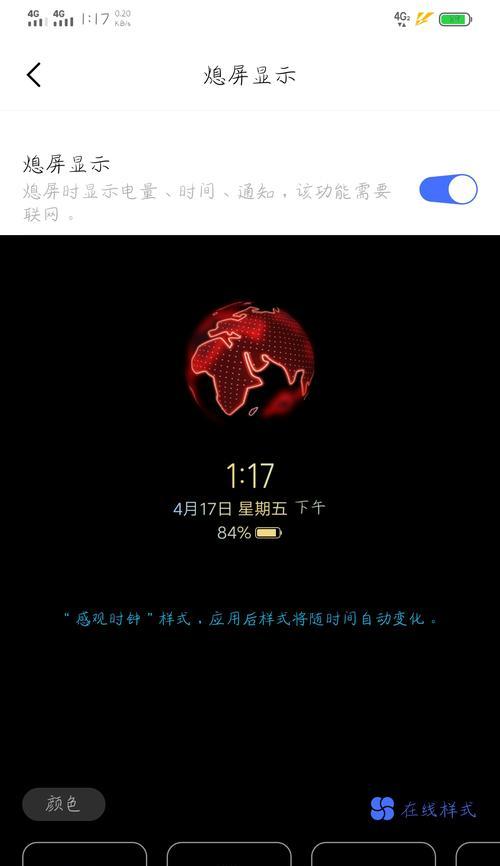
Android端使用软件:
1.在GooglePlay商店下载一个屏幕管理应用,如“自动屏幕关闭器”等。
2.打开应用,根据应用内的说明进行设置,设定屏幕自动关闭的时间。
3.应用会在设备后台运行,确保屏幕在设定时间内自动关闭。
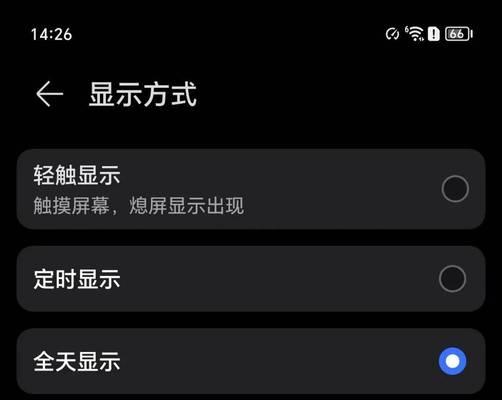
常见问题
1.Q:为什么我的设备即使设置了自动息屏,屏幕还是不息屏?
A:这可能是由于某些应用阻止了这一功能,或者是设备的系统设置存在冲突。你可以尝试关闭一些不必要的应用,或检查系统设置中是否有相关的冲突选项。
2.Q:如何确保自动息屏功能的稳定性?
A:定期更新操作系统和应用程序,确保所有的功能都能正常工作。同时,安装信誉良好的安全软件,避免恶意软件干扰设备设置。
实用技巧
1.调整屏幕亮度:屏幕亮度直接影响耗电量。在光线较暗的环境中适当降低屏幕亮度,不仅有助于节省电池,还能减少对眼睛的伤害。
2.启用自动亮度调节功能:许多设备提供自动调节屏幕亮度的功能,可根据当前环境光线自动调整亮度,既方便又节能。
3.使用省电模式:开启设备的省电模式,可以进一步延长电池使用时间,并可能优化自动息屏的功能。
4.定期检查硬件状况:确保设备的传感器(如光线传感器)工作正常,这有利于维持正常的自动息屏功能。
通过上述分析和操作步骤的介绍,相信您已经对全天候显示屏不息屏的原因和如何设置自动息屏有了更深入的理解。正确设置和使用这些功能,不仅能提升用户体验,还可以有效地延长设备的使用寿命,节约能源。现在就根据您的设备类型,实践这些方法,享受更智能、更环保的设备使用体验吧!
标签: 显示屏
版权声明:本文内容由互联网用户自发贡献,该文观点仅代表作者本人。本站仅提供信息存储空间服务,不拥有所有权,不承担相关法律责任。如发现本站有涉嫌抄袭侵权/违法违规的内容, 请发送邮件至 3561739510@qq.com 举报,一经查实,本站将立刻删除。
相关文章

平视显示屏(HUD,Head-UpDisplay)是一种将关键数据投影到驾驶员或用户视线平视的高度上的显示系统,以便驾驶员无需转移视线就能获取信息。这...
2025-08-08 10 显示屏

泰坦显示屏定位与档次当我们谈论泰坦显示屏时,我们首先需要理解其市场定位和产品档次。泰坦显示屏在显示器市场中通常定位为高端产品,主打性能优越和质量上...
2025-07-30 14 显示屏

随着科技的进步,游戏的体验感越来越受到重视。对于实况足球这类需要精确操作和视觉沉浸感的游戏来说,选择一款适合的显示屏尤为重要。本文将深度探讨实况足球游...
2025-07-22 18 显示屏

当您驾驶大众途观x车辆熄火后,遇到显示屏依然亮起的情况,这不仅可能造成电量消耗,甚至可能隐藏着车辆潜在的问题。本文将详细探讨这一现象背后的原因,并提供...
2025-07-21 14 显示屏

在科技日新月异的今天,显示技术也得到了飞速的发展。亿元方舟可视显示屏作为市场上的新星,凭借其先进的技术与创新的功能,迅速占领了一席之地。亿元方舟可视显...
2025-07-21 15 显示屏

软石显示屏的定义及其应用深度解析在现代显示技术的长河中,软石显示屏以其独特的材料特性和应用价值,占据了一席之地。本文将深入探讨软石显示屏的定义、工...
2025-07-21 15 显示屏